Apakah Anda baru saja membeli dongle anycast baru atau dongle layar Wi-Fi Q2? Anda telah menghubungkannya ke TV Anda, dan sekarang Anda melihat pesan yang berisi 192.168.49.1. Tidak tahu apa yang harus dilakukan dengan alamat IP ini? Jangan khawatir - ada di sini untuk membantu. Baca artikel ini, dan Anda akan mempelajari semua yang perlu Anda ketahui tentang alamat IP dari judul dan tentang menyiapkan dongle Anda.

Kerangka Teoritis
Sebelum menjelaskan cara mengatur dongle Anda, kami ingin memberi tahu Anda beberapa hal dasar tentang alamat IP. Ini tidak penting untuk pengaturan dongle, tetapi ini akan membantu Anda mendapatkan pemahaman yang lebih baik tentang alamat IP secara umum. Ini dapat membantu Anda memahami bagaimana semua perangkat di jaringan rumah Anda berkomunikasi satu sama lain, bagaimana mereka berkomunikasi dengan router, dan bagaimana mereka online.
Jika Anda benar -benar ingin memperluas pengetahuan Anda tentang alamat IP dan mempelajari mengapa, bagaimana, dan kapan mereka harus digunakan, baca beberapa bab berikut. Jika Anda hanya mencari instruksi langkah demi langkah tentang cara menginstal dongle Anda dan di mana masuk 192.168.49.1, lewati perkenalan dan baca dua bab terakhir.
Apa alamat IP dan mengapa kita membutuhkannya?
Alamat IP digunakan sebagai pengidentifikasi unik untuk perangkat yang terhubung ke jaringan. Sama seperti setiap warga negara harus memiliki nomor jaminan sosial yang unik atau alamat jalan, setiap perangkat yang terhubung ke setiap jaringan (termasuk Internet) harus memiliki alamat IP yang unik. Tanpa itu, perangkat tidak dapat menerima atau mengirim data dan tidak dapat berkomunikasi dengan perangkat lain.
Bentuk alamat IP didefinisikan melalui protokol IP. IPv4 adalah nama protokol yang saat ini sedang digunakan. Kami juga memiliki protokol IPv6, tetapi yang ini dirancang untuk tujuan di masa depan, dan belum diimplementasikan.
Seperti yang didefinisikan oleh protokol IPv4, setiap alamat IP adalah string 32 bit (satu dan nol) dibagi menjadi 4 segmen (oktet). Setiap oktet, sesuai namanya, terdiri dari delapan bit. Ini adalah bentuk biner dari alamat IP. Formulir ini digunakan oleh perangkat dan peralatan jaringan kami.
Ketika kami ingin menangani alamat IP, tetapkan secara manual ke perangkat kami, atau menyesuaikan beberapa rentang alamat IP, kami tidak berurusan dengan yang dan nol. Sebaliknya, kami berurusan dengan angka aktual (seperti 192.168.49.1). Kami dapat mengonversi setiap alamat IP dari biner (yang dan nol) menjadi bentuk desimal (angka) dan sebaliknya.
Setiap oktet dalam alamat IP dapat dikonversi menjadi angka antara 0 dan 255. Mengapa dua angka ini? Karena sebuah oktet yang terdiri dari delapan nol dikonversi menjadi nol, sedangkan oktet yang terdiri dari delapan orang dikonversi menjadi 255. Kombinasi delapan bit lainnya dikonversi menjadi angka antara keduanya. Jadi, ketika Anda mengonversi alamat IP dari biner (32 bit dibagi menjadi 4 oktet) menjadi bentuk desimal, Anda mendapatkan urutan empat angka antara 0 dan 255 yang dipisahkan oleh titik -titik. Sama seperti alamat IP dari judul.
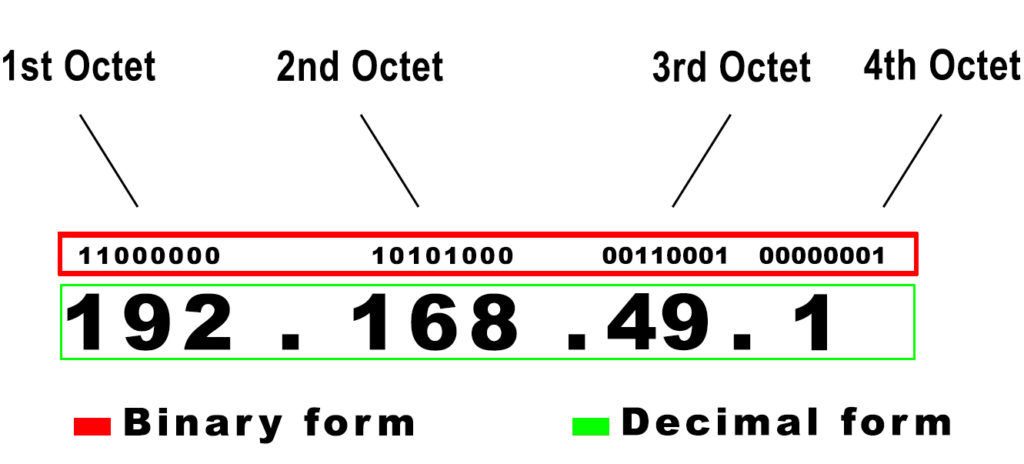
Jumlah total alamat IPv4 yang unik adalah kira -kira. 4,3 miliar (232, tepatnya). Ini adalah jumlah yang sangat besar, dan mungkin tampak lebih dari cukup, tetapi tidak. Anda lihat, di dunia, ada lebih dari 10 miliar perangkat dengan akses internet. Memberikan alamat IP yang unik secara permanen ke setiap perangkat yang terhubung ke internet tidak mungkin dengan hanya 4,3 miliar alamat.
Itulah mengapa protokol IPv6 ditemukan. Protokol ini mendefinisikan alamat IP sebagai string 128 bit, yang memberi kita begitu banyak kombinasi yang lebih unik dan lebih dari cukup untuk setiap perangkat yang terhubung ke internet.
Namun, implementasinya adalah proses yang rumit dan membutuhkan waktu bertahun -tahun, jadi kami harus membuat perbaikan yang akan memungkinkan kami untuk memperpanjang umur protokol IPv4 tanpa meningkatkan jumlah alamat IP yang tersedia dan tanpa membuat konflik alamat IP . Perbaikannya cukup elegan dan termasuk membuat blok alamat IP pribadi, serta membuat perbedaan antara alamat statis dan dinamis. Kami akan menjelaskan semua istilah ini tetapi pertama -tama, mari kita bahas klasifikasi tertua dari alamat IP.
Kelas alamat IP
Semua 4,3 miliar alamat IPv4 dibagi menjadi lima kelas (A hingga E). Setiap kelas dirancang untuk tujuan tertentu atau ukuran jaringan tertentu. Kelas A, B, C digunakan pada jaringan. Alamat Kelas-A digunakan pada jaringan terbesar (126 jaringan dengan hingga 16,3 juta host per jaringan), alamat kelas-B pada jaringan berukuran sedang (16.384 jaringan dengan hingga 65.354 host per jaringan), dan alamat kelas-C di Jaringan terkecil (2,1 juta jaringan dengan hingga 254 host per jaringan).
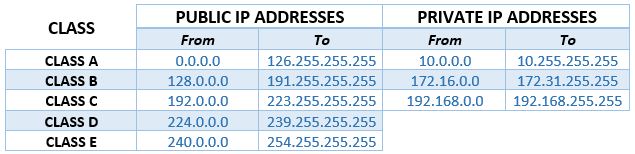
Alamat kelas-D digunakan untuk alamat multicast dan kelas-E untuk tujuan eksperimental.
Alamat pribadi dan publik
Hal penting untuk memperpanjang kehidupan protokol IPv4 adalah pengenalan alamat IP pribadi. Ada satu blok khusus alamat pribadi dalam Kelas A, Kelas B, dan Kelas C. Semua alamat lainnya dianggap publik. Tapi apa arti istilah -istilah ini - publik dan swasta sebenarnya?
Alamat pribadi dirancang untuk digunakan hanya pada jaringan area lokal (perangkat yang terhubung di satu lokasi fisik). Contoh terbaik dari jaringan LAN adalah jaringan rumah Anda.
Setiap perangkat yang terhubung ke Wi-Fi rumah Anda memiliki alamat IP pribadi (biasanya beberapa alamat 10.xxx atau 192.168.xx). Alamat ini hanya digunakan untuk komunikasi dalam jaringan itu.

Perangkat Anda menggunakan alamat IP pribadi untuk berkomunikasi dengan router dan, melalui router, satu sama lain. Alamat IP pribadi tidak digunakan untuk akses internet - alamat publik digunakan untuk itu. Jadi, bagaimana kita online? Untuk menjawab pertanyaan ini, kami harus memberi tahu Anda terlebih dahulu apa alamat IP default .
Apa itu alamat IP default?
Router kami (atau gateway) adalah pusat jaringan Wi-Fi rumah kami. Router dilengkapi dengan alamat pribadi yang sudah ditugaskan kepada mereka oleh pabrikan. Alamat ini dikenal sebagai alamat IP default . Perangkat jaringan lain, seperti range extender, repeater, dan titik akses juga dilengkapi dengan alamat IP default yang telah ditentukan sebelumnya (juga pribadi). Beberapa perangkat, seperti dongle streaming USB, kamera Wi-Fi , dan perangkat serupa datang dengan alamat IP default yang telah ditentukan sebelumnya juga.
Alamat IP default selalu merupakan alamat pribadi dan berasal dari salah satu dari tiga blok alamat pribadi yang berdedikasi. Produsen biasanya memilih alamat IP awal (atau terkadang akhir) dalam subnet. Ini berarti bahwa alamat IP default biasanya berakhir dengan 1 (atau kadang -kadang 254). IP default yang paling umum adalah 192.168.0.1 , 192.168.1.1 , 192.168.2.1 , 192.168.3.1, 10.0.0.1 , 192.168.1.254 , 192.168.0.254 , dll.
Secara teoritis, alamat IP pribadi apa pun dapat menjadi alamat IP default.
Bagaimana kita online?
Semua perangkat di jaringan rumah Anda terhubung ke router Anda. Semua komunikasi antara perangkat Anda melewati router, dan semua permintaan untuk akses internet dikirim ke router Anda.
Anda sudah tahu bahwa router kami datang dengan alamat IP default yang telah ditentukan sebelumnya (yang merupakan alamat IP pribadi). Router Anda juga memegang kumpulan alamat (alias dhcp pool ) dan memberikan alamat tersebut ke setiap perangkat yang terhubung ke sana. Alamat IP default dan semua alamat di kolam milik subnet yang sama. Misalnya, jika IP default router adalah 192.168.1.1 , semua alamat di kumpulan DHCP akan dimulai dengan 192.168.1.x.
Ketika router Anda memberikan alamat IP ke PC, telepon, atau perangkat lain Anda, perangkat itu dapat menggunakan alamat ini untuk berkomunikasi dengan perangkat lain di jaringan yang sama. Saat Anda ingin membuka situs web di perangkat Anda, Anda mengirim permintaan ke router. Router Anda online, menemukan informasi yang Anda butuhkan, dan mengirimkannya ke perangkat Anda. Tapi tunggu. Bagaimana router dapat online jika memiliki alamat IP pribadi, seperti halnya perangkat Anda?
Nah, satu hal yang tidak kami katakan adalah bahwa router Anda memiliki dua alamat. Yang pertama adalah alamat IP pribadi yang ditetapkan oleh pabrikan (IP default) dan digunakan untuk berkomunikasi dengan perangkat di LAN yang sama. Alamat kedua ditetapkan oleh ISP Anda. Ini adalah alamat IP publik dan digunakan untuk akses internet.
Jadi, ketika perangkat Anda mengirimkan permintaan untuk akses internet, router dan perangkat menggunakan alamat pribadi mereka untuk berkomunikasi. Ketika menerima permintaan, router menggunakan alamat publiknya untuk menemukan info yang Anda minta. Ketika mendapatkan informasi yang Anda minta, ia meneruskan info itu ke perangkat Anda menggunakan alamat IP pribadi.

Jenis alamat apa yang 192.168.49.1?
192.168.49.1 adalah alamat awal di subnet 192.168.49.0/24. Ini adalah alamat IP pribadi kelas-C.

Sebagai alamat IP pribadi, ini bisa menjadi alamat IP default, sama seperti alamat IP pribadi lainnya. Apa yang membuatnya menjadi pilihan yang lebih baik daripada kebanyakan alamat lain adalah kenyataan bahwa ini adalah alamat awal dalam subnet. Tetapi apakah itu digunakan sebagai alamat IP default?
Perangkat apa yang menggunakan 192.168.49.1 sebagai alamat IP default?
Alamat kami bukan pilihan yang paling umum ketika datang ke alamat IP default. Kami tidak tahu router apa pun (atau peralatan jaringan lainnya) yang menggunakan alamat ini sebagai IP default. Tetapi beberapa perangkat lain menggunakannya.
192.168.49.1 adalah alamat IP default dari dua perangkat - q2 wi -fi streaming dongle dan palsu dongle anycast (beberapa versi dongle anycast palsu). Kami mengatakan palsu adalah karena semua dongle yang menggunakan 192.168.49.1 sebagai gateway default dan bernama Anycast palsu. Dongle anycast asli menggunakan alamat IP default yang berbeda ( 192.168.203.1 ).


Perbedaan antara dongle anycast asli dan palsu tidak hanya dalam kemasan dan alamat IP default. Perbedaan yang paling penting adalah dalam kinerja (masalah overheating, mirroring layar yang tidak stabil, masalah Wi-Fi). Jadi, jika Anda berpikir untuk membeli dongle anycast, pastikan Anda membeli yang asli.
Jika Anda telah membeli yang palsu dan masih ingin mencobanya, inilah cara mengaturnya.
Cara mengatur dongle anycast palsu menggunakan 192.168.49.1
Langkah 1 - Sambungkan antena dan kabel USB ke dongle Anda. Kemudian, sambungkan dongle ke salah satu input HDMI yang tersedia di TV Anda. Jika TV Anda memiliki port USB gratis dan jika dapat memasok daya melalui port tersebut, sambungkan kabel USB ke salah satu port USB yang tersedia. Jika TV Anda tidak dapat memberi daya pada dongle, Anda harus membeli adaptor 5V/1A. Adaptor tidak termasuk dalam paket.
Langkah 2 - Nyalakan dongle dan pilih sumber yang tepat di TV Anda (pilih input HDMI yang tepat). Jika semuanya terhubung dengan benar, Anda akan melihat layar selamat datang seperti pada gambar di bawah ini.

Layar selamat datang mungkin terlihat sedikit berbeda tergantung pada versi Fake Anycast.
Langkah 3 - Setelah menyalakannya, dongle akan membuat jaringan Wi -Fi sendiri (itu akan menjadi titik akses). Anda akan melihat nama jaringan itu di sebelah SSID, tepat di bagian atas layar selamat datang. Kata sandi untuk jaringan Wi-Fi ini juga terletak di atas. Anda perlu memutuskan ponsel (atau PC) Anda dari Wi-Fi rumah Anda dan menghubungkannya ke jaringan Wi-Fi yang dibuat oleh dongle Anycast palsu Anda. Segarkan daftar jaringan Wi-Fi yang tersedia dan cari nama Wi-Fi Dongles Anda.

Langkah 4-Setelah Anda menghubungkan ponsel/PC Anda ke wi-fi dongles Anda, Anda perlu menghubungkan dongle ke wi-fi rumah Anda. Untuk itu, Anda perlu mengakses pengaturan dongle Anda. Untuk mengakses pengaturan Dongles Anda, Anda harus membuka browser Anda dan mengetikkan alamat IP default dari dongle anycast palsu Anda. Itulah alamat IP kami - 192.168.49.1. Setelah Anda menekan ENTER, pengaturan akan terbuka. Anda tidak perlu masuk atau semacamnya. Pengaturan akan terbuka langsung.
Langkah 5 - Bergantung pada versi dongle Anda, pengaturannya akan terlihat berbeda. Pada gambar di bawah ini, Anda dapat melihat bagaimana layar pengaturan terlihat pada dongle asli. Palsu Anycast Anda mungkin memiliki penampilan yang lebih belum sempurna hanya dengan beberapa opsi. Yang perlu Anda lakukan adalah mencari opsi internet atau opsi pemindaian. Anda perlu memindai jaringan Wi-Fi yang tersedia, menemukan Wi-Fi rumah Anda, dan menghubungkan dongle Anda ke sana. Ketika dongle terhubung ke Wi-Fi Anda, Anda dapat menutup pengaturan, menghubungkan ponsel/PC Anda ke Wi-Fi rumah Anda, dan mulai menggunakan dongle Anda.

Catatan: Untuk mengatur dongle anycast asli dan menghubungkannya ke wi-fi rumah Anda, Anda juga dapat menggunakan aplikasi Ezmira ( iOS / Android / Windows ). Aplikasi ini mungkin tidak berfungsi dengan dongle palsu apa pun.
